重新分区(一步步教你重新分区硬盘)
- 家电维修
- 2024-07-25
- 37
随着电脑使用的时间推移,硬盘中的分区可能变得不再适合用户的需求。重新分区可以帮助我们调整硬盘空间的使用,提高电脑性能和存储效率。本文将详细介绍如何以对硬盘进行重新分区,并提供一些实用技巧,帮助您更好地管理您的存储空间。
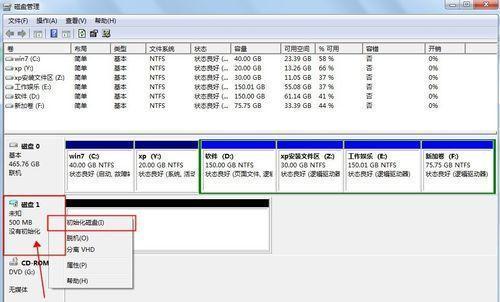
了解硬盘分区的基本概念及作用
硬盘分区是指将一个物理硬盘划分为多个逻辑分区,每个分区相当于一个独立的硬盘。每个分区可以有不同的文件系统和功能,用于存储不同类型的数据。了解硬盘分区的基本概念和作用是重新分区的第一步。
备份重要数据,准备重新分区之前的工作
在进行硬盘重新分区之前,务必备份重要的数据。重新分区过程中可能会导致数据丢失,备份可以帮助您避免不必要的损失。还要确保您有足够的时间和安静的工作环境来进行分区操作。
选择适当的分区工具和方法
根据个人需求和操作系统的不同,选择适合的分区工具和方法非常重要。常用的分区工具包括磁盘管理工具、第三方分区软件等。本节将介绍几种常用的工具和方法,并给出使用步骤。
评估当前分区情况,确定重新分区的目标
在开始重新分区之前,评估当前硬盘的分区情况十分重要。通过查看当前分区的大小、文件系统以及已使用的空间等信息,可以更好地确定重新分区的目标和调整方向。
调整分区大小,重新规划存储空间
根据重新分区的目标,我们可以通过调整分区大小来重新规划存储空间。具体的操作步骤包括缩小或扩大分区、合并或拆分分区等。在进行这些操作之前,务必仔细阅读相关文档或教程,以免误操作导致数据丢失。
选择合适的文件系统和格式化方式
重新分区后,需要为新的分区选择合适的文件系统和格式化方式。不同的文件系统有不同的优势和适用场景,根据个人需求进行选择。格式化新的分区可以确保其正常工作,并清除旧数据。
移动文件和调整目录结构
重新分区后,可能需要将一些文件移动到新的分区中,并调整目录结构。这样可以使文件的存储更有组织性,提高访问效率。在移动文件和调整目录结构时,务必注意文件的关联性和依赖关系,以免出现问题。
创建备份分区和恢复点
为了更好地保护数据和系统安全,建议在重新分区后创建备份分区和恢复点。备份分区可以用来存储重要文件的副本,以防万一。恢复点则可以帮助您在系统出现问题时快速恢复到之前的状态。
重新分配空间给系统驱动器
如果您的系统驱动器空间不足,重新分配空间给系统驱动器是一个不错的选择。通过缩小其他分区并将空闲空间分配给系统驱动器,可以提高系统性能和稳定性。
注意事项和常见问题解决
在进行重新分区的过程中,有一些常见的注意事项和问题需要注意和解决。本节将列举一些常见问题,并给出解决方案,帮助读者更好地完成重新分区操作。
定期检查和维护分区
重新分区只是硬盘管理的一部分,定期检查和维护分区也是非常重要的。这包括检查分区健康状况、清理垃圾文件、优化磁盘性能等。通过定期维护,可以确保硬盘始终处于最佳状态。
了解RAID技术并应用于重新分区
如果您使用了RAID技术来提高数据冗余和读写性能,那么在重新分区时也需要了解一些相关知识和技巧。本节将介绍RAID技术的基本概念和常见应用,并给出在重新分区过程中的注意事项。
重新分区后的优化和调整
重新分区后,还可以进行一些优化和调整,以进一步提高硬盘性能和使用效果。可以调整页面文件大小、设置磁盘缓存等。本节将介绍几个常见的优化和调整方法。
重新分区常见问题排除
在进行重新分区的过程中,可能会遇到一些常见问题,例如分区失败、数据丢失等。本节将列举一些可能出现的问题,并给出解决方案和排除方法。
重新分区让硬盘管理更高效
重新分区是一个关键的硬盘管理技巧,可以让您更好地利用存储空间,提高电脑性能和使用效率。通过了解硬盘分区的基本概念、选择合适的工具和方法,以及遵循正确的操作步骤和注意事项,您可以轻松地进行硬盘重新分区。记住定期检查和维护分区也是十分重要的,这样才能保持硬盘的最佳状态。
重新分区硬盘
硬盘是计算机存储数据的重要组成部分,随着时间的推移,你的硬盘可能变得杂乱无章,导致存储空间不足。本文将介绍如何对硬盘进行重新分区,以帮助你更好地管理和利用你的存储空间。
1.什么是硬盘分区?
硬盘分区是将硬盘划分为多个逻辑部分,每个部分都被视为一个独立的驱动器。这使得我们可以更好地管理文件和应用程序,并提高计算机的性能。
2.为什么需要重新分区?
重新分区可以帮助我们优化存储空间,以便更好地组织文件和数据。它还可以提高系统性能,使计算机更加高效。
3.如何备份重要数据?
在重新分区之前,首先确保备份重要的数据。使用外部硬盘、云存储或其他备份工具来保存你的文件和数据,以防止意外数据丢失。
4.使用磁盘管理工具
Windows操作系统自带了一个磁盘管理工具,它可以帮助你对硬盘进行重新分区。打开磁盘管理工具,你将看到所有可用的硬盘和分区。
5.查看当前分区情况
在磁盘管理工具中,你可以查看当前硬盘的分区情况,包括每个分区的大小、文件系统类型等信息。这将帮助你更好地了解你的硬盘使用情况。
6.缩小或扩展分区
如果某个分区过小或者过大,你可以通过缩小或扩展分区的大小来重新分配空间。选中分区,右键点击并选择“收缩卷”或“扩展卷”,根据需要调整大小。
7.创建新的分区
如果你有未分配的空间,你可以创建新的分区来利用这些空间。右键点击未分配的空间,选择“新建简单卷”,按照提示进行操作即可。
8.格式化新的分区
在创建新的分区后,你需要对其进行格式化。格式化会清除该分区中的所有数据,请确保提前备份好数据。右键点击新的分区,选择“格式化”,选择文件系统和其他选项,然后点击“开始”。
9.更改分区标签
为了更好地识别分区,你可以为每个分区设置标签。右键点击分区,选择“属性”,在“卷标”选项卡中输入你想要的标签。
10.删除分区
如果你不再需要某个分区,你可以删除它以释放空间。选中分区,右键点击并选择“删除卷”。
11.注意事项与风险
在重新分区时,请注意备份数据,因为操作失误可能导致数据丢失。重新分区也可能导致系统不稳定或无法启动,请谨慎操作。
12.合并分区
如果你有相邻的分区并且想要合并它们,你可以使用磁盘管理工具。选中其中一个分区,右键点击并选择“删除卷”,然后选中另一个分区,右键点击并选择“扩展卷”。
13.建议和最佳实践
在重新分区之前,最好先计划一下你的存储需求,并参考一些最佳实践。这样可以避免频繁重新分区和数据丢失的风险。
14.其他工具和资源
除了操作系统自带的磁盘管理工具外,还有许多第三方软件可以帮助你更好地重新分区硬盘。搜索互联网以了解更多可用的工具和资源。
15.
通过重新分区硬盘,你可以更好地管理存储空间,提高系统性能,并更好地组织文件和数据。确保备份重要数据,并谨慎操作,以免造成意外数据丢失。掌握这些技巧,你将能够更好地利用你的硬盘空间。
版权声明:本文内容由互联网用户自发贡献,该文观点仅代表作者本人。本站仅提供信息存储空间服务,不拥有所有权,不承担相关法律责任。如发现本站有涉嫌抄袭侵权/违法违规的内容, 请发送邮件至 3561739510@qq.com 举报,一经查实,本站将立刻删除。